MI.1.3: Die SuS können einfache Bild-, Text-, Tondokumente gestalten und präsentieren.
BG.2.C.1: Die SuS können gestisch zeichnen.
BG.2.B.1: Die SuS können Bewegungsmomente und Bildfolgen von bewegten Figuren und Objekten darstellen.
D.4.C.1: Die SuS können verschiedene Vorgehensweisen zur Ideenfindung bei Geschichten selbständig einsetzen.
D.4.D.1: Die SuS können sich in einen Schreibfluss versetzen (gegenseitiges Erzählen).
Zielgruppe: MS2
Eine tolle und einfache Art, ein digitales Daumenkino innerhalb kurzer Zeit zu erstellen. Eine fächerübergreifende Planungsübersicht (6 - 8 Lektionen) findet man hier:
Hinweis iPad:
In unserem App-Store kann die App ImgPlay heruntergeladen werden. Mit dieser App können die oben dargestellten Videos produziert werden.
Mit der iOS Kamera-App können übrigens auch kurze Videosequenzen in Form von GIF-Dateien erstellt werden:
- Kamera-App auf iPad starten
- Bei der Aufnahme die Funktion „Live“ aktivieren (Kreisförmiges-Symbol). Dabei werden knapp 2 Sekunden vor und nach dem eigentlichen Foto aufgenommen.
- Nach der Aufnahme, kann durch drücken auf das Bild die Animation angesehen werden.
- Wische bei dem ausgewählten Foto nach oben und wähle den Effekt "Endlosschleife" aus. Dieser verwandelt das Live-Foto in eine Bildsequenz (GIF), die sich automatisch wiederholt. Du kannst auch den Effekt "Abpraller" antippen. Mit dieser Funktion wird ein GIF gemacht, das sich vor- und zurückbewegt.
- Das GIF kann nun mittels "teilen" an andere weitergegeben werden. Es sollte in Originalgröße versendet werden, sonst geht der GIF-Effekt verloren.

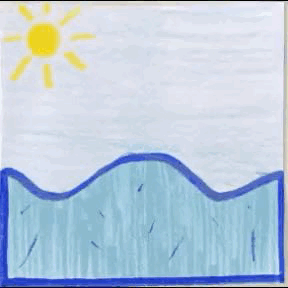
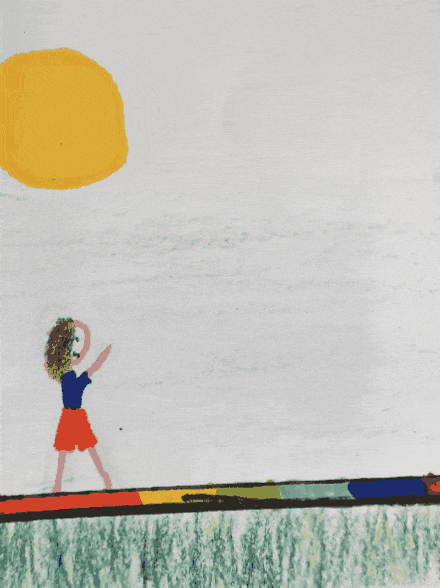
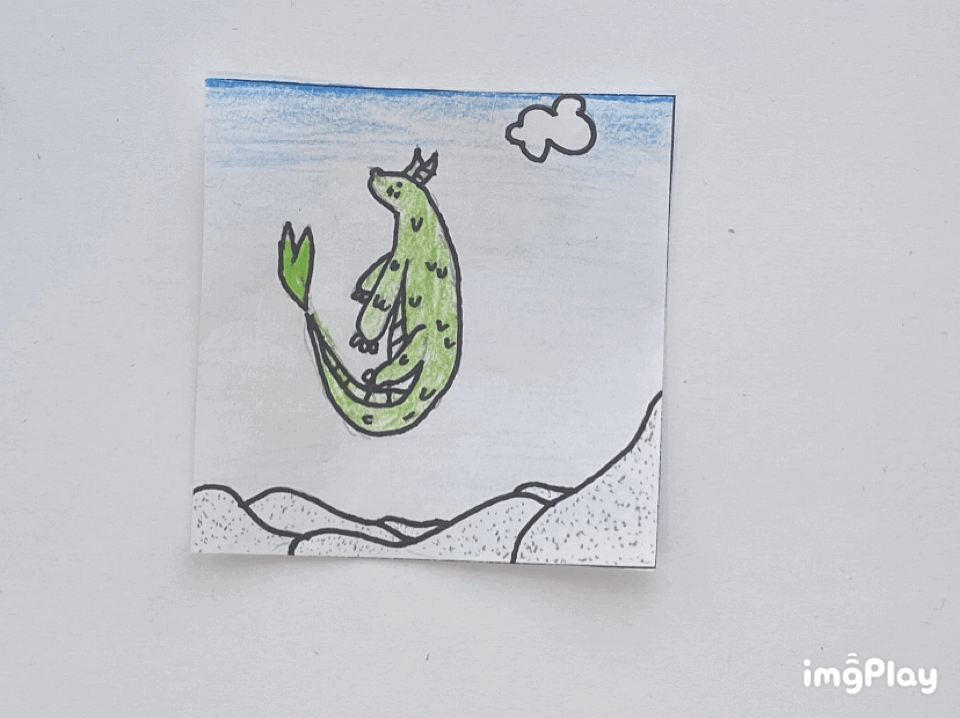
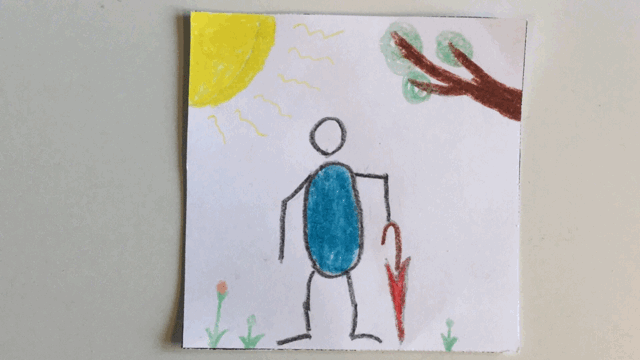
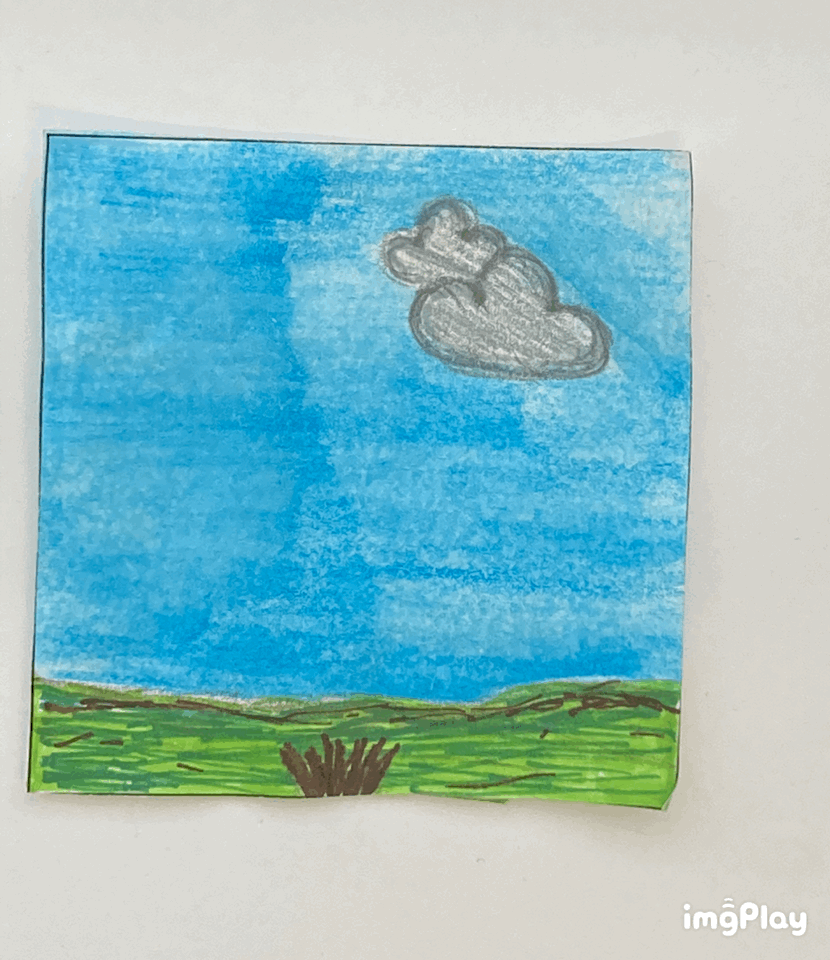





Kommentar schreiben